手机中的应用图标是我们生活中经常使用的功能,但是有时候这些图标可能会被误触或者误删除。为了避免这种情况的发生,安卓手机设置了应用图标锁定功能,方便用户在使用的时候更加放心。那么安卓手机怎么锁定桌面图标,安卓手机如何设置应用图标锁定呢?下面就来详细介绍一下。
安卓手机如何设置应用图标锁定
具体方法:
1.首先我们用手指长按手机上的一个图标,然后把图标放到其它位置。


2.这时候我们会很轻松的把图标移动到其它位置,下面小编教大家锁定桌面。
先在空白位置用手指长按。

3.用手指点击右下角的桌面设置。
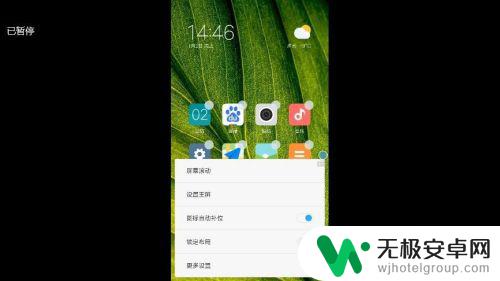
4.用手指点开锁定布局,
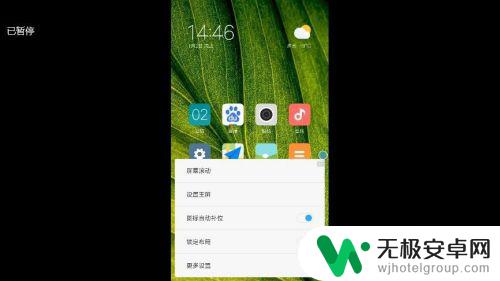
5.然后在桌面其它位置点击一下,退出设置。
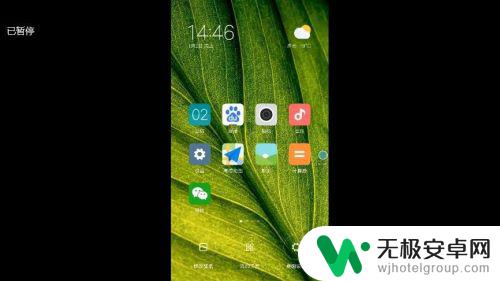
6.这时候桌面上的图标就移动不了了。(移动图标时它会提示桌面已锁定)


安卓手机的桌面图标锁定和应用图标锁定功能,让我们的手机使用更加便捷和安全。无论是保护重要文件还是防止误操作,这两个功能都是用户必不可少的选择。只要按照上述步骤设置即可,希望能对你有所帮助!










